在日常的工作与学习中,我们经常会遇到要截取电脑的屏幕,或者需要某一图片,来装饰我们写的文稿,或者其他某种用途,但是还有一些小伙伴不会电脑截图,那么电脑怎么截图?方法其实很多,快来和小编一起看看吧!
工具/原料:
系统版本:windows 10
品牌型号: 联想小新Air 13 Pro
软件版本:
方法/步骤:
1、全屏截图
按住Print Screen键,可截取整个电脑屏幕,截取后打开画图软件ctrl+v键可直接在文档中保存。
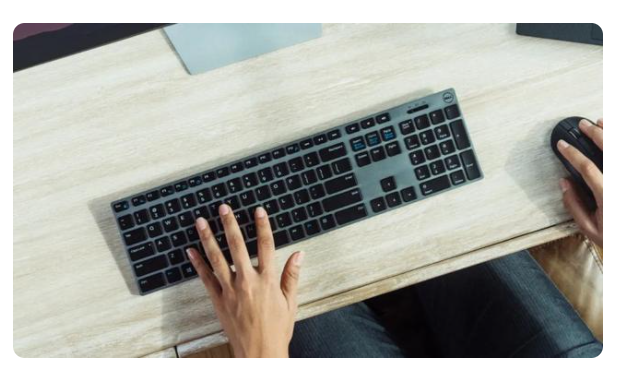
2、窗口截图
键盘按住Alt+Print Screen键,可截取打开的程序活动窗口,截取后打开画图软件ctrl+v键可直接在文档中保存。
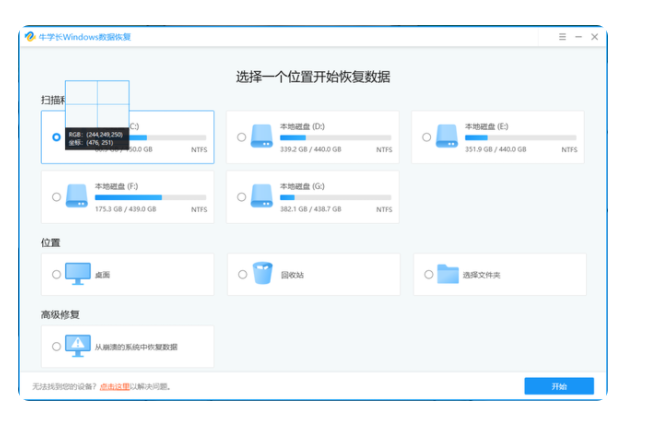
3、QQ截图
打开QQ软件,在对话框里点击剪刀的图标可进行截图,截图快捷键按ctrl+alt+A键。
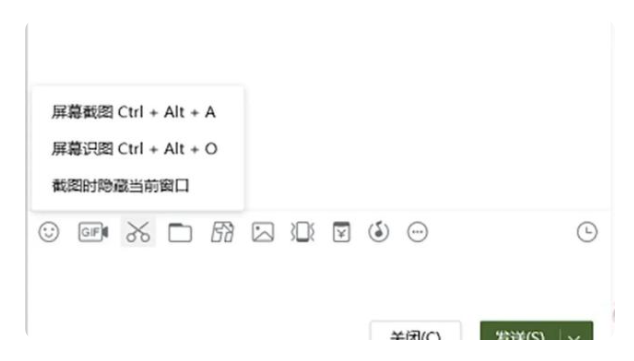
总结:
1、全屏截图
按住Print Screen键,可截取整个电脑屏幕,截取后打开画图软件ctrl+v键可直接在文档中保存。
2、窗口截图
键盘按住Alt+Print Screen键,可截取打开的程序活动窗口,截取后打开画图软件ctrl+v键可直接在文档中保存。
3、QQ截图
打开QQ软件,在对话框里点击剪刀的图标可进行截图,截图快捷键按ctrl+alt+A键。